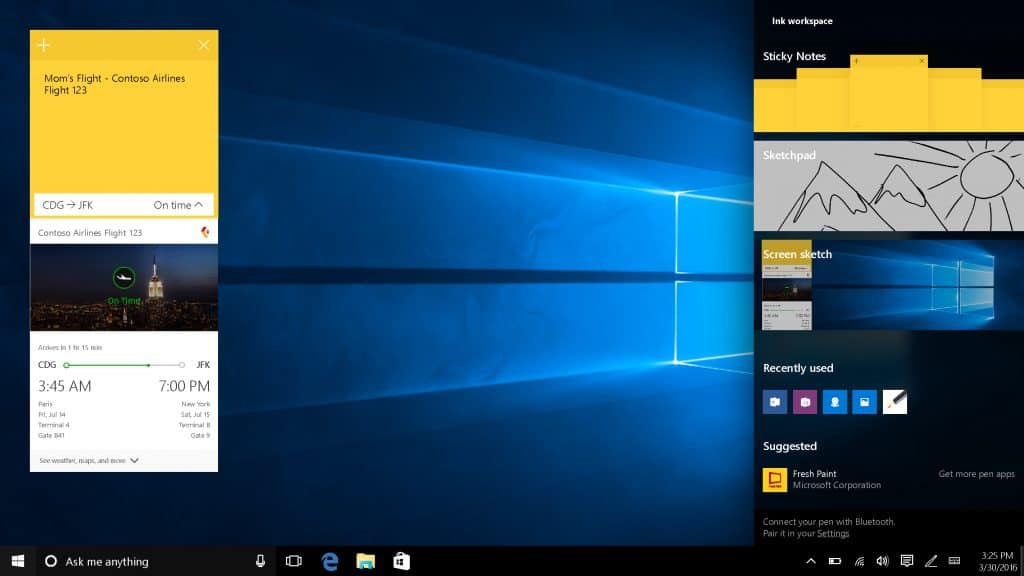Nun ist es schon ein Jahr her, seitdem Microsoft das Betriebssystem Windows 10 veröffentlicht hat. Mit dem Windows 10 Anniversary Update bringt Microsoft nun kostenlos ein paar neue Funktionen auf alle Geräte mit Windows 10. Diese Form von Updates ist nun fester Bestandteil der Windows-Strategie. Das Windows 10 Anniversary Update – das intern „Redstone 1“ genannt wird – ist Teil einer Update-Reihe. „Redstone 2“ und „Redstone 3“ sollen dann im Frühjahr bzw. Herbst 2017 folgen.
Das Windows 10 Anniversary Update bringt nun eine Reihe neuer Funktionen mit sich. Die wichtigsten Neuerungen haben wir für Dich hier zusammengefasst:

Verändertes Startmenü
Das Startmenü ist wohl die Funktion beim Betriebssystem Windows, die immer wieder eine große Aufmerksamkeit bekommt. Ursprünglich plante Microsoft das Startmenü mit der Kachel-Ansicht in Windows 8 zu ersetzen, ruderte dann jedoch auf ausdrücklichen Wunsch der Nutzer wieder zurück. Mit einem Update ist das Startmenü seitdem wieder wie gewohnt vorhanden. Aber so ganz weg ist das Vollbild-Startmenü nicht. Bei Tablets wird es – wie von Nutzern gewünscht – nun im Vollbildmodus angezeigt.
Mit dem Windows 10 Anniversary Update reagiert Microsoft erneut auf die Wünsche der Nutzer: Demnach wurden nun die Ansichten „Meistverwendete Apps“ und „Alle Apps“ in einer Ansicht vereint. Beim Öffnen des Startmenüs werden nun zunächst die zuletzt hinzugefügten, dann die meistverwendeten und anschließend alle Apps in alphabetischer Reihenfolge angezeigt.
Ganz links befinden sich nun fixe Einträge nun noch als Icons. Darunter „Konto-Einstellungen“, „Explorer“, „Einstellungen“ und „Ein/Aus“.
Im Action-Center wurde aufgeräumt
Das Info-Center war bisher in Windows 10 funktional und nützlich, aber wirkte eher unaufgeräumt. Mit dem Windows 10 Anniversary Update soll damit nun Schluss sein. Microsoft verpasst dem Info-Center einen neuen Look und sortiert die Funktionen neu. Benachrichtigungen erhalten ab sofort eigenständige Symbole bzw. Bilder, die die Zuordnung erleichtern sollen. Ab sofort lassen sich nun auch Einstellungen an der Gruppierung und Priorisierung vornehmen.
Das Icon des Action-Centers befindet sich nun ganz rechts neben dem Datum und der Uhrzeit. Sobald Benachrichtigungen vorhanden sind, werden diese nun deutlicher durch das Icon hervorgehoben.
Auch wenn Windows 10 Mobile im privaten Sektor aufgegeben wurde, werden Benachrichtigungen vom Smartphone nun auch in Windows 10 angezeigt. Jede Benachrichtigung kann nun auch in Windows 10 verändert bzw. bearbeitet werden mit dem Effekt, dass sich die Änderung auch am Smartphone auswirkt. Auch Nutzer von Android-Geräten können sich nun über eine bessere Zusammenarbeit mit Windows 10 erfreuen. Mit der Cortana-App für Android lassen sich Benachrichtigungen nun direkt auf Windows 10 weiterleiten.
Windows Hello: Biometrischer Zugang nun auch für Webseiten und Anwendungen
Bisher ist es nur möglich, Windows Hello für den biometrischen Zugang zu Windows 10 zu nutzen. Mit dem Windows 10 Anniversary Update kann nun auch beispielsweise der Fingerabdruck für den Zugang zu Webseiten oder Anwendungen genutzt werden. Meldet der Nutzer sich also per Windows Hello bei Windows 10 an, so ist das Eintippen von Passwörtern für diese Sitzung nicht mehr notwendig.
Premiere für Windows Ink
Windows Ink ist ein neues Feature, das mit dem Windows 10 Anniversary Update ausgeliefert wird. Microsoft gibt an, dass für den Nutzer mit Windows Ink eine „Schreiberfahrung wie auf Papier“ ermöglicht werden soll. Windows Ink ist somit für die Nutzung per Stift optimiert – besonders für die Verwendung des Surface Pens.
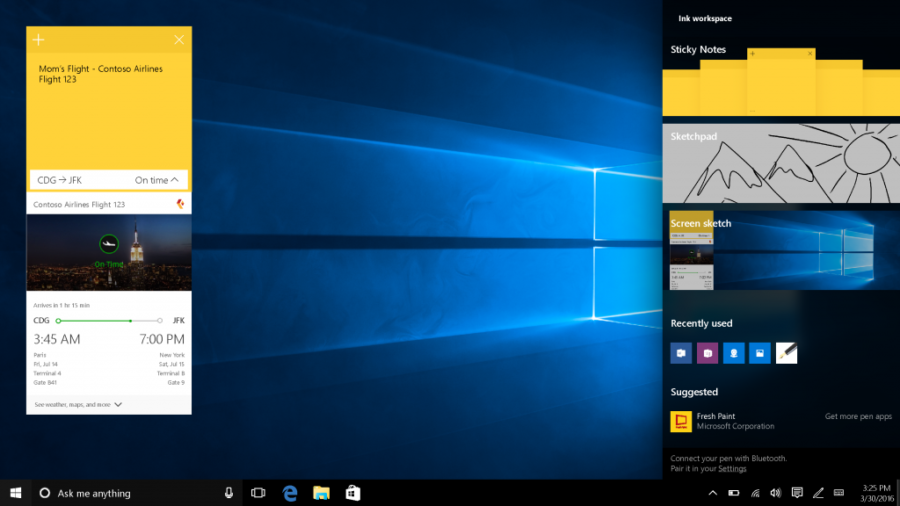
Bei dem Surface Pro 4 oder Surface Book ist der Windows Ink Arbeitsbereich standardmäßig aktiviert. Ein Icon in der Taskleiste sorgt für die Aktivierung der Funktion. Nach einem Klick auf das Windows Ink Symbol öffnet sich am rechten Bildschirmrand der Arbeitsbereich und bietet Zugriff auf Kurznotizen, Skizzenblock und Bildschirmskizze. Ein Zugriff auf kompatible Apps, wie Karten, Office und Edge ist von hier aus ebenfalls möglich.
Die Schnittstellen zu Windows Ink sind auch für Drittanbieter-Apps geöffnet. Somit lassen sich kompatible Apps bereits zum Start von Windows Ink aus dem Windows Store herunterladen.
Stromspar-Einstellungen werden nun gebündelt angezeigt
Alle Einstellungen zum Stromverbrauch werden nun gebündelt unter dem Punkt „Akku“ im Abschnitt „System“ der Einstellungs-App angezeigt. Darunter auch eine Liste von Apps, die im Hintergrund laufen und somit ungeöffnet Strom verbrauchen dürfen.
Windows Defender nun im Info-Bereich
Das hauseigene Schutzprogramm Windows Defender ist nun auch direkt im Info-Bereich zu finden. Von dort aus gelangt man direkt in die Einstellungen des Defenders. Von dort aus kann direkt ein Scan des Betriebssystems auf unerwünschte Schadsoftware erfolgen.
Sollte ein Antivierenprogramm eines Drittanbieters installiert werden, so schaltet sich der Windows Defender automatisch ab und gibt dem alternativen Programm den Vortritt beim Schutz des Computers.
Microsoft Edge durch Addons erweiterbar
Mit dem Windows 10 Anniversary Update bringt Microsoft nun auch die Möglichkeit mit, den hauseigenen Browser Edge durch Addons zu erweitern. Damit schließt Microsoft nun auch wieder zur Konkurrenz auf. Erweiterungen werden ab sofort über den Windows Store bezogen. Zum Start sind bereits einige Erweiterungen vorhanden.
Neu ist auch, dass sich Websites nun pinnen lassen. Gepinnte Webseiten werden direkt beim Start von Edge geladen und können nicht geschlossen werden – der Browser muss dann in Gänze geschlossen werden.
Wie auch bei anderen Browsern, können nun auch im Edge-Browser Echtzeit-Benachrichtigungen von Websites abonniert werden. Sobald also nun Neuigkeiten von der abonnierten Website vorhanden sind – z. B. eine neue Nachricht auf PCShow.de – so wird eine Benachrichtigung in Windows 10 angezeigt. Das passiert auch dann, wenn der Browser geschlossen ist. Klickt man dann auf die Benachrichtigung, so gelangt man direkt auf die entsprechende Seite.
Cortana nun auch im Sperrbildschirm
Cortana ist Microsofts Sprachassistent, der erstmalig mit Windows 10 im Desktop-Bereich Einzug erhalten hat. Mit dem Windows 10 Anniversary Update kommt Cortana nun auch direkt auf den Sperrbildschirm. Der Nutzer kann ab sofort direkt über den Sperrbildschirm Fragen stellen oder sich einen Termin einstellen lassen. Zumindest ist ein Zugriff auf öffentliche Informationen möglich. Sobald ein Zugriff auf geschützte Daten notwendig würde, müsste sich das Nutzer authentifizieren.
Initial ist Cortana jedoch nicht auf dem Sperrbildschirm nutzbar. Dafür musst Du in den Cortana-Einstellungen über „Sperrbildschirmiptionen“ und „Cortana verwenden, auch wenn mein Gerät gesperrt ist“ aktivieren.
Zusätzlich soll die Suche über Cortana nun schneller ud gründlicher funktionieren. Ab sofort würden demnach auch Inhalte, die in Onedrive abgelegt sind, mit durchsucht.
Zusammenfassung
Microsoft durchlebt gerade einen echten Wandel bei der Bereitstellung eines Betriebssystems. Während vor einiger Zeit noch alle paar Jahres ein neues Windows auf den Markt geschoben wurde, hat sich die Erwartungshaltung der Nutzer nun maßgeblich geändert. Ein Paar-Jahre-Zyklus ist in Anbetracht der Update-Politik von Google und Apple für viele Nutzer nicht mehr akzeptabel. Microsoft bietet daher nun auch Windows 10 als „Software-as-a-Service“ an. Windows 10 wird somit kontinuierlich mit neuen Funktionen und Sicherheitsupdates versorgt. Auch wenn es bei Microsoft immer noch etwas hakelig erscheint, so sollte man zugute halten, dass der Konzern gerade einen echten Wandel durchlebt. Bis sich das mentale Modell von „Windows-as-a-Service“ in allen Köpfen und Prozessen durchgesetzt hat, dauert es eben seine Zeit. Wir finden: Das Windows 10 Anniversary Update hat Windows 10 um nützliche neue Funktionen erweitert.